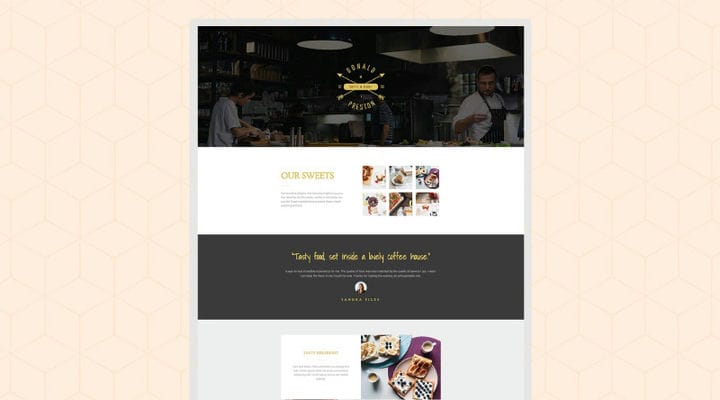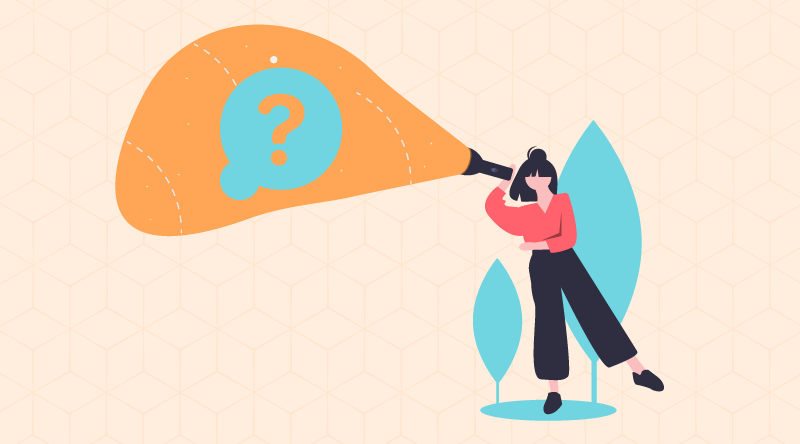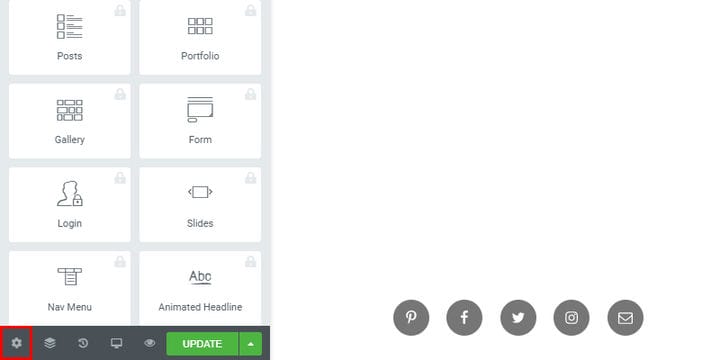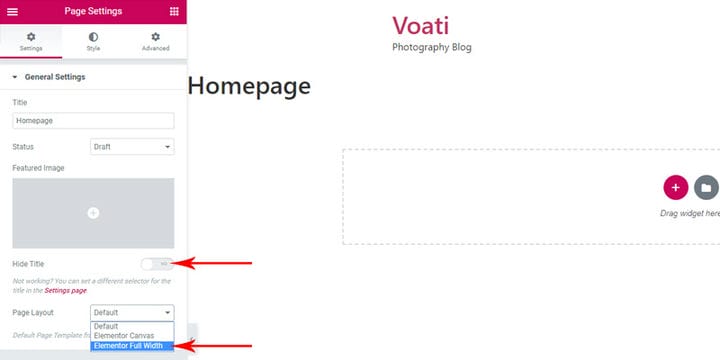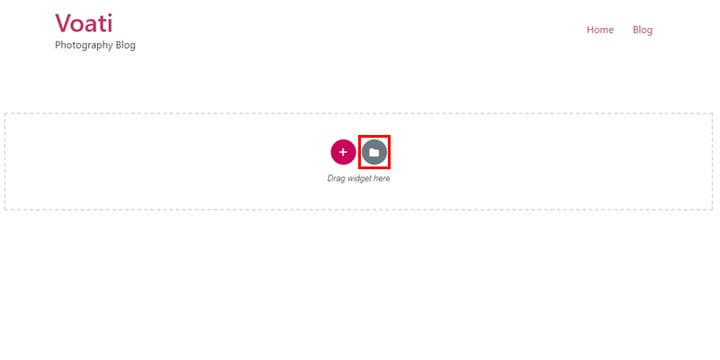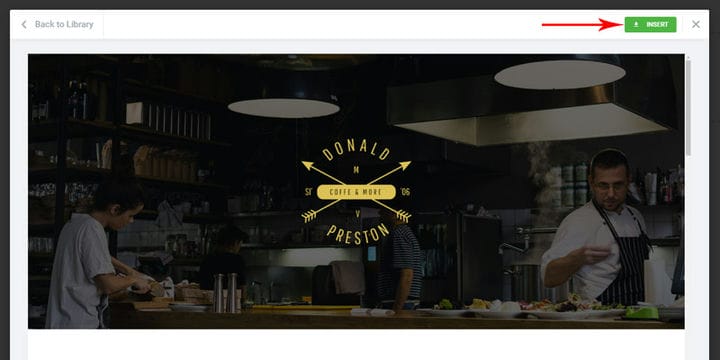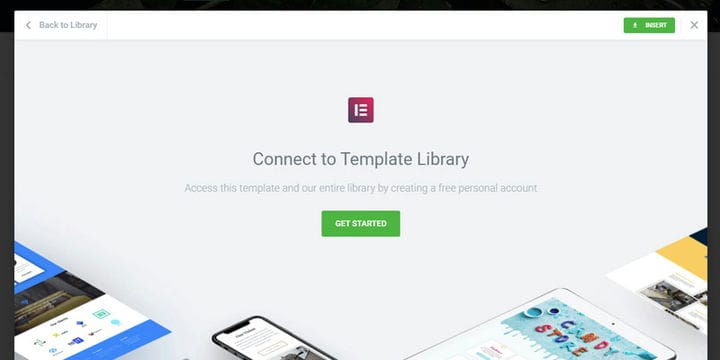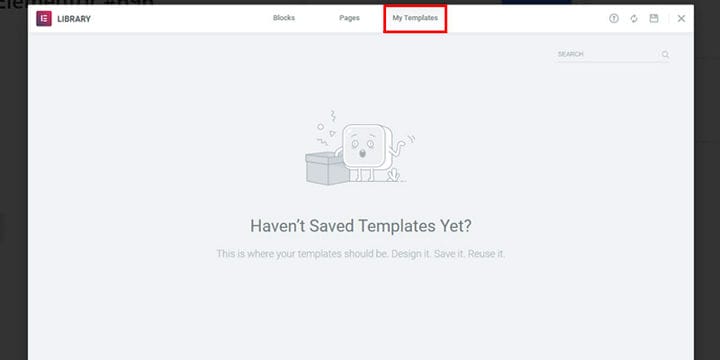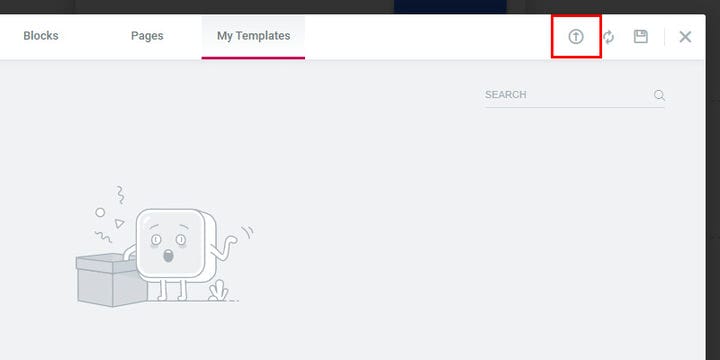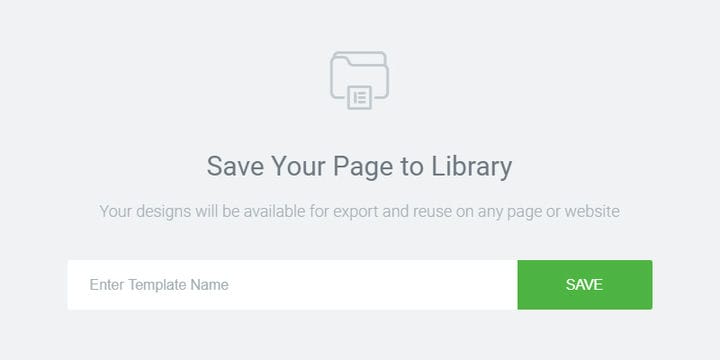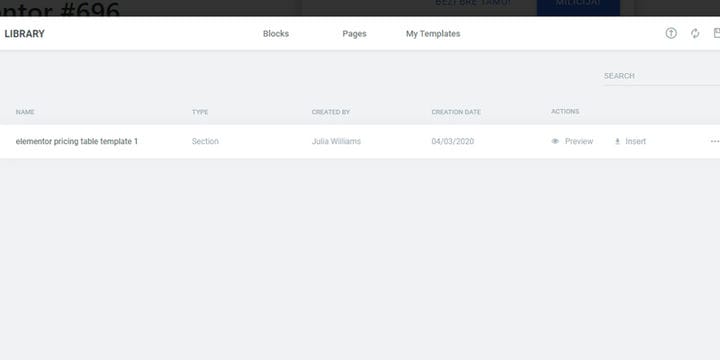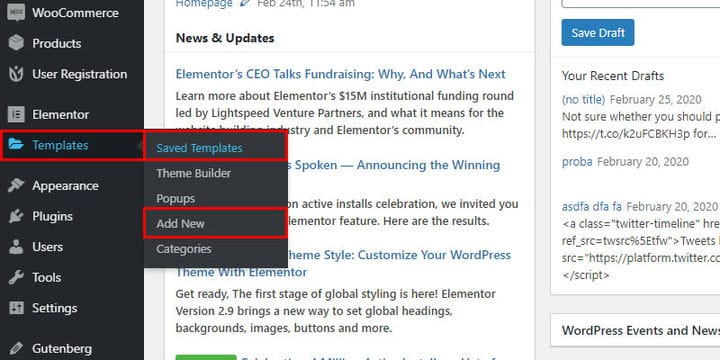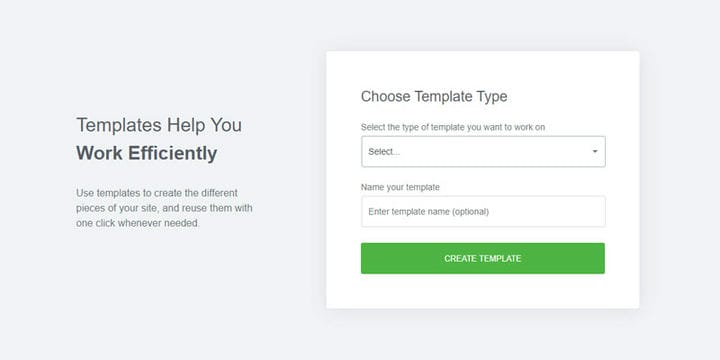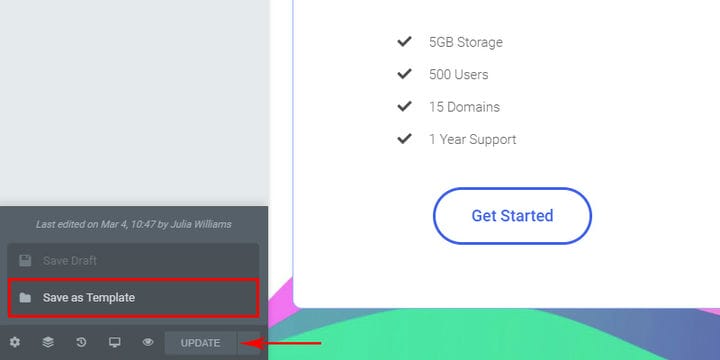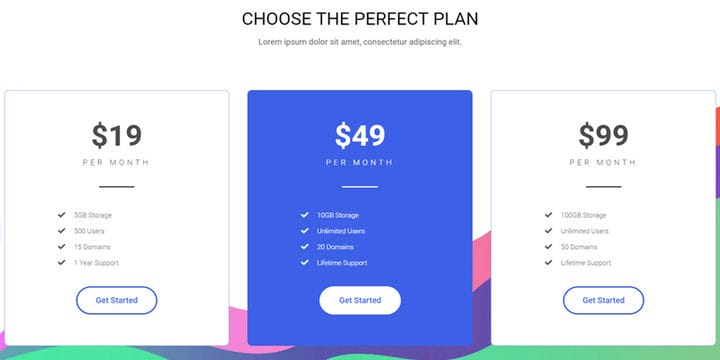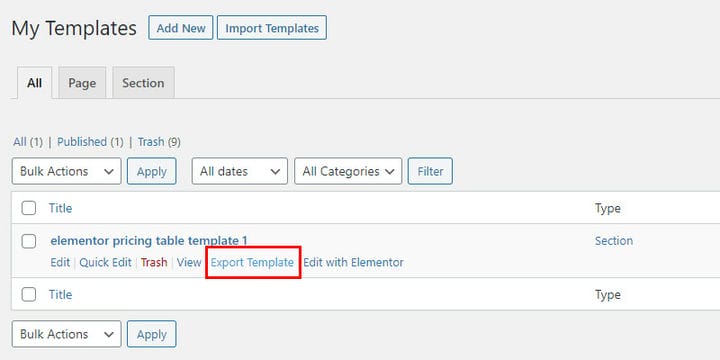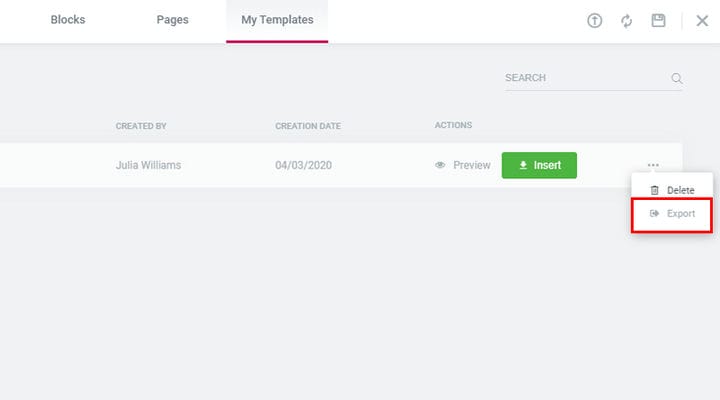Elementori mallid – lühike sissejuhatus
Alates 2016. aastal WordPressi maailmaga liitumisest on Elementor seda tormiliselt haaranud. Selle atraktiivsus seisneb selle uskumatus kasutajasõbralikkuses – see sai alguse WordPressi esimese esiotsa lehtede koostajana ja on sellest ajast alates pidevalt täiustatud. Nüüd on see üsna põhjalik lehtede koostamise tööriist paljude suurepäraste uuendustega. Uusimate ja silmatorkavamate hulka kuuluvad Elementori mallid ja Elementori mallikomplekt. Kui teil Elementori veel pole, peaksite nüüd pistikprogrammi installimise eest hoolitsema, et saaksite seda jälgida.
Panime kokku selle artikli, et aidata teil tutvuda Elementori mallidega – mis need on, kuidas neid leida ja kasutada ning kuidas teha täpsemaid asju, näiteks luua oma malle. Ärge muretsege, see pole üldse hirmutav ega raske. Tegelikult võite neid proovides tunduda üsna lõbusad. Nii et sukeldume sisse!
Mis on Elementori mallid ja miks peaksin neid kasutama?
Võiksime mõelda Elementori mallidele kui WordPressi teemade täiendustele. Need aitavad teil lehti kiiresti ja lihtsalt koostada. Põhimõtteliselt pakub Elementori mall teile kujundatud, valmis lehekontuuri, mille peate lihtsalt sisestama ja oma sisuga täitma. Elementori malliteegis on igasuguseid lehti – arhiivilehed, koduleht, kontakt, meie kohta jne. Nii et mallide kasutamisel pole muud, kui valida meelepärane kujundus, see importida ning tekst ja pildid asendada enda omaga, et saada kiirelt kvaliteetne leht.
Mallid on teie veebisaidi loomise protsessi lihtsustamiseks. Kuid need ei mõjuta midagi väljaspool lehte, mis tähendab, et piirkonnad, nagu teie päis ja jalus, jäävad muutumatuks, nagu ka muud teie saidi vidinapiirkonnad. Tegelikult järgivad need teie globaalseid teemaseadeid, nagu alati. Seetõttu ütlesime varem, et Elementori mallid on teemade täiendused – need ei saa teemat asendada ja nende kasutamiseks on vaja teemat.
Siiski pole teil tõenäoliselt vaja Elementori malle, kui kasutate esmaklassilist Elementori teemat. Esmaklassiliste teemade idee seisneb selles, et ostate need täpselt nii, et teil poleks palju tööd teha ja saate demosisusse kaasata lehepaigutused. Ja kõik veebisaidi jaoks vajalikud elemendid komplekteeritakse teemaga. Siiski ei takista see teil Elementori mallide kasutamist, kui soovite – iga Elementoriga ühilduv teema võimaldab teil neid lisada.
Millised teemad ühilduvad Elementori mallidega
Nagu me tuvastasime, ei asenda mallid teemat. Milliseid teemasid saate kasutada?
Tegelikult sobivad kõik Elementoriga ühilduvad teemad või mis tahes teemad, mis on loodud Elementori pistikprogrammi abil. Tegelikult on mõned suurepärased tasuta Elementori teemad, mida saate proovida, et anda teile aimu võimalustest. Ja see nimekiri ei ole kuidagi piirav; Elementoril on üle 4 miljoni aktiivse installi, mis tähendab, et sellega ühilduvad kümned tuhanded teemad.
Mallid aitavad teil veebisaiti luua, kuid kõige toimimiseks on teil siiski vaja teemaraamistikku. Mallid säästavad teid iga lehe iga jaotise eraldi loomisest või teie saidil usaldusväärse stiliseerimise tagamisest. Selle protsessi kiiremaks ja järjepidevamaks muutmiseks on mallid kujundatud nii, et need sobiksid erinevate lehekategooriatega määratud niššides (nt restoran, digiagentuur, arhitekt jne). Seetõttu ei pea te vaeva nägema värvide sobitamise või elementide ja veeriste paigutamisega, et need oleksid kõikjal ühesugused.
Elementori mallide puhul on oluline see, et peate valima hea WordPressi teema, kuna see on teie saidi aluseks. Peaksite proovima valida teema, mille kõik vidinaalad on stiliseeritud nii teemaüleselt kui ka teemas kasutatud elementide jaoks. Valikuvõimalusi on palju, kuna on palju Elementori loodud teemasid ja veelgi rohkem Elementoriga ühilduvaid teemasid. Seega, kui otsustate oma veebisaidi kujundamisel seda teed minna, on oluline leida teema, mille kujundus sobib mõnevõrra malliga. Nii saate need kokku sobitada, ilma et peaksite tegema suuri muudatusi. Ja Elementori pistikprogrammi taga olev meeskond on loonud teile ka suurepärase aluse nende mallide kasutamiseks – teema Hello. See on voolujooneline, kerge ja täiesti tasuta.
Kust malle leida?
Kolmandad osapooled loovad päev-päevalt üha rohkem uusi malle. Suurenenud pakkumine ja Elementorile omane kasutuslihtsus mõjutavad tõenäoliselt seda, kuidas inimesed tulevikus WordPressi kasutavad. Lõppude lõpuks saavad tänu pukseerimisredaktorile nende mallidega töötada sõna otseses mõttes iga kasutaja, kellel puuduvad kodeerimisalased teadmised ja piiratud WordPressi kogemus .
Praegu leiate malle kas otse Elementori teegist või ostes need kolmandate osapoolte kujundajatelt. Teegist leitud mallid on välja töötanud Elementor ja neid saab lehele lisada tänu pistikprogrammi juurdepääsule teegile. Teisest küljest saab kolmandate osapoolte disainerite malle osta otse autoritelt või veebiturgudelt. Sel juhul saate .json-faili või ZIP-paketi, mille impordiksite oma arvutist oma WordPressi veebisaidile, kasutades pistikprogrammi Elementor. Pärast importimist saate need mallid oma saidi mis tahes lehele lisada.
Tasuta ja esmaklassilised Elementori mallid
Nii nagu teil on tasuta ja esmaklassilised teemad, on ka tasuta ja esmaklassilisi Elementori malle.
Tasuta mallid koosnevad enamasti tasuta elementidest, mille saate Elementori pistikprogrammiga igal juhul. Need on samad elemendid, millele teil on juurdepääs, kui kasutate seda lehe koostajana, kuid malli osana on need juba paigutatud, stiliseeritud ja pakendatud, et moodustada tervik.
Esmaklassilisi malle on kahte tüüpi. Üks neist on selline, mille saate Elementor Pro tellimuse osana, ja need mallid on Elementori valmistatud ja reserveeritud maksvatele pistikprogrammide kasutajatele. Teised on tehtud kolmandate osapoolte arendajate poolt ja need ostetakse eraldi ning võivad sisaldada eksklusiivseid elemente, lisavalikuid, mitmesuguseid paigutuse stilisatsioone jne.
Asjad, mida enne malli lisamist kontrollida
Nüüd, enne kui proovite malli lisada, peaksite esmalt kontrollima selle lehe sätteid, kuhu soovite selle paigutada. See sõltub kasutatavast teemast ja selle seadetest. Elementori mallid on enamasti loodud nii, et need võtaksid enda alla kogu lehe laiuse. See ei tähenda tingimata, et nad ei luba kastipaigutust või külgriba lisamist – mall võtab enda alla mis tahes lehe kinnisvara, mille te sellele annate. Seega, kui teie teema ja laiemalt teie leht sisaldavad külgriba, võtab Elementori mall lihtsalt järelejäänud leheruumi.
Siiski soovitame teil kontrollida, kuidas mall kohandub oma ideaalsetest tingimustest väljapoole jäämisega, vaadates seda erinevatel ekraanidel. Kui teil pole käepärast erineva suurusega ekraaniga seadmeid, ärge muretsege, reageerimisvõime kontrollimiseks on lihtne viis. Kõik Elementori mallid on mõeldud tundlikuks, nii et väiksematel/suurematel ekraanidel peaks kõik siiski hea välja nägema. Kui aga märkate, et muudatuse tõttu on teie malli paigutusega midagi sassi läinud, soovitame teil teha erandi, et leht oleks täislaiuses, või valida teegist mõni muu mall.
Mis puutub konkreetse lehe täislaiusse seadmisse ilma globaalseid seadeid mõjutamata, siis on olemas kiire viis seda teha Elementori esiosast. Avage Seaded:
Seejärel valige lehepaigutuste jaoks rippmenüüst Elementor Full Width .
Kuidas raamatukogust malli lisada
Siin vaatleme, kuidas saate malliteegis olevast kogust Elementori malli lisada. Need mallid on kas eranditult Elementori meeskonna tehtud või Elementori meeskonna koostöös teiste arendajatega, nii et need kuuluvad endiselt Elementorile.
Malli lehele sisestamine on üsna lihtne. Selleks on kaks võimalust – klõpsake lehe tühjas jaotises kausta ikooni (valik Lisa mall).
või vajutage Elementori teegi avamiseks klahvikombinatsiooni Ctrl + Tõstuklahv + L Windowsi jaoks või Cmd + Tõstuklahv + L Maci puhul.
Näete hüpikakna, kus saate valida plokid, mallid või sirvida oma mallikogu.
Elementori lehemallid asuvad vahekaardi Lehed all ja siit leiate nii tasuta kui ka tasulisi malle. Kui soovite kasutada Pro-malle, peate tellima selle pistikprogrammi esmaklassilise versiooni Elementor Pro.
Seega sirvige valikut Leheküljed, et näha kõiki saadaolevaid malle (või otsige vajalikku, tippides otsinguribale märksõna). Kui olete endale meelepärase(d) leidnud, on järgmine samm selle sisestamine.
Enne valitud malli lehele rakendamist peab teil olema aktiivne Elementori konto. Nii et kui te pole seda varem loonud, on nüüd aeg. Registreerumine toimub e-posti teel, peate lihtsalt esitama ja kinnitama oma e-posti aadressi ning võite mallid alla laadida.
Ja siit see lõbu algab!
Eelehitatud lehed, millele teil juba tasuta konto kaudu juurdepääs on, sisaldavad nii kodu- ja maandumisvalikuid kui ka sisemisi lehemalle. Seega saate oma saidi kiiresti ja lihtsalt üles ehitada, ilma et teeksite järeleandmisi stiili ühtsuses või panka rikkumata. Oluline on märkida, et kõik mallides kasutatud pildid pärinevad tasuta CC0 allikatest, nii et saate neid piiranguteta kasutada. Lisaks on kõik teegi mallid ja plokid mobiilitundlikud, nii et nende kasutamine tagab teie saidi hea väljanägemise isegi väiksemates seadmetes.
Kui olete malli lisanud, saate seda loomulikult muuta. Saate hõlpsasti redigeerida kõiki valitud malle – need aitavad teid, mitte ei piira teid. Kui sulle meeldib üks, aga tahaks väga seda või teist näpistada – saad! Pärast importimist käitub mall nagu tavaline leht, mille olete Elementoris üles ehitanud, mis tähendab, et saate raskusteta nii jaotisi redigeerida kui ka elemente lisada/eemaldada. Ja mis veelgi parem, mallid on ehitatud nii, et need oleksid kerged, nii et teie lehed laaditakse väga kiiresti, mis on üks olulisi näpunäiteid SEO parandamiseks. Maailm või täpsemalt teie veebisait on teie auster!
Samuti pole välistatud, et võite kombineerida kahte erinevat malli. Kuigi on ebatõenäoline, et peate seda tegema, on see hea viis kombineerida mitmest erinevast mallist teile meeldivaid jaotisi ja elementide paigutust. Näiteks kui teile meeldib piltide kuvamine ühest mallist ja ikoonirida teisest mallist, saate neid segada ja sobitada. Lihtsalt importige üks mall teise järel ja korraldage jaotised Elementori navigaatori tööriista abil ümber või eemaldage elemendid, mida te ei vaja. Siit edasi on see lihtsalt töö Elementoriga. Lisage oma sisu ja minge!
Kuidas arvutist malli lisada
Nüüd vaatame, kuidas saate välist malli sisestada. Need on Elementori abil loodud kolmanda osapoole mallid, mida saate importida pistikprogrammi ja selle teegi abil. Teil peab lihtsalt olema ZIP- või json-vormingus mallifail.
Kuna need mallid on tehtud kolmandate osapoolte arendajate poolt, EI OLE neid otse raamatukogust võetud. Selle asemel ostate need otse arendajatelt või vahendaja (nt veebituru) kaudu ning saate faile, mida saate oma arvutisse salvestada ja hiljem oma WordPressi saidile lisada. Turul on juba palju kolmandate osapoolte malle ja Elementori pistikprogrammi massilist populaarsust arvestades nende arv tõenäoliselt kasvab.
Nüüd saate malli sisestada kahel viisil – esimest hallatakse, minnes lehele, kuhu soovite oma malli paigutada. Seejärel avate Elementori raamatukogu:
Välja arvatud vahekaardi Lehed, peaksite minema jaotisesse Minu mallid:
Kuna käsitleme seda protsessi esimese läbijana, kuvatakse meie raamatukogu tühjana. Kui olete oma esimese malli importinud, saate seda nüüdsest näha ja juurde pääseda.
Siit peate klõpsama raamiga ülespoole suunatud noole (impordimalli) ikoonil:
Mis avab üleslaadimise akna:
Otsige üles ja lisage soovitud mall(id) oma teeki (ja ärge muretsege, see on raamatukogu privaatne ala – ühelgi teisel Elementori kasutajal pole sellele juurdepääsu). Ja nüüd olete riiulisse pannud malli, mille saate igal ajal välja tõmmata ja oma saidi mis tahes lehele rakendada. Seda hoitakse teegis ja te näete seda (nagu ka muid imporditavaid malle) kohe, kui avate vahekaardi Minu mallid :
Teine viis malli importimiseks on WordPressi administraatori juhtpaneeli ja valiku Mallid kaudu .
Jaotises Salvestatud mallid näete kõiki malle, mille olete salvestanud ja mida teie teegis hoitakse (Mallid > Salvestatud mallid).
Armatuurlaualt uue malli lisamiseks peate aga valima Mallid > Lisa uus.
Peamine erinevus lehelt mallide lisamise ja armatuurlaualt lisamise vahel on see, et peate mallile nime määrama ja kohe valima selle tüübi (leht või jaotis):
Kui olete seda teinud, avaneb uus leht ja seejärel saate raamatukogu abil malli üles laadida ja sisestada. Võib tunduda teisiti, kuid teine meetod on sujuvam versioon, kuna see säästab teid lehe loomiseks armatuurlaual liikumisest ja selle avamiseks tagasi hüppamisest, Elementori avamisest jne.
Looge oma mall
See on tõesti kena valik, mida Elementor pakub kõigile oma kasutajatele. See võimaldab salvestada terve lehe malli või lihtsalt jaotise. Võite küsida, miks peaksite salvestama jaotiste ehitusplokke, kui terved lehed on valmis. Sarnaselt lehtedega moodustatakse ka eelkujundatud plokid teie lehe loomise kiirendamiseks ja hõlbustamiseks. Ja teise jaoks on plokke lihtsam kõikjal veebisaidil sisestada või integreerida ning need nõuavad vähem stilistilist ühtlustamist kui täisleht. Seega, olenevalt teie eelistustest ja töömeetoditest on veebisaidi loomisel abistamiseks mitu võimalust.
Lehekülje malli salvestamine
Kui teegis on neid nii palju, on lehemalli salvestamiseks mitu põhjust. Näiteks kui teile meeldis Elementori mall, kuid kohandasite seda enne kasutamist. Seejärel saate tulemuse salvestada uue mallina ja kasutada seda kõigil teistel lehtedel või saitidel. Või kui ehitasite lehe nullist ja olete tulemusega rahul ning soovite seda ka mujal kasutada. Vajadusel on võimalik ka samal saidil olevast lehest koopia teha . Igal juhul võimaldab Elementor teil oma loomingut edaspidiseks kasutamiseks salvestada.
Saate oma lehe üsna lihtsalt salvestada ja jällegi on selleks kaks võimalust.
Esimene on see, et avate Salvestamissuvandid (režiimis Redigeerimine Elementoriga) ja seejärel valite Salvesta mallina. Peate seda tegema lehel, mida soovite säilitada:
Peate mallile andma ainult nime.
Ja voilaa! Teie lehe kujundus on salvestatud teeki. Ja ärge muretsege – kõik, mida salvestate, on nähtav ainult teile.
Teine viis lehe mallina salvestamiseks on raamatukogu kaudu. Klõpsake ikooni Lisa mall:
Ja kui raamatukogu ilmub, klõpsake lihtsalt ikoonil Salvesta, andke mallile nimi ja oletegi valmis :
Sektsiooni malli salvestamine
Mõnikord on lihtsalt mugavam salvestada lehe asemel jaotise mall. Näiteks kui pakute teenuseid ja soovite veenduda, et teie hinnaplaanid on teie saidi mitmes kohas nähtavad, võite salvestada jaotise. Pole vaja teha sama asja erinevatele lehtedele ikka ja jälle.
Nii et kui koostasite hinnakujundustabeli ja kujundasite selle kõik kolm (või enamat) veergu, saate selle nullist tegemise asemel mõne klõpsuga mujale lisada.
Nüüd saate jaotise malli salvestada, paremklõpsates soovitud jaotisel ja valides rippmenüüst käsu Salvesta mallina.
Pidage meeles, et te EI klõpsa soovitud jaotises ainult ühel veerul või elemendil, vaid kogu jagamata tervikul.
Malli eksportimine
Veel üks kasulik funktsioon, mida Elementor mallid pakuvad, on võimalus malli eksportida oma arvutisse. See valik on suurepärane, kui soovite erinevate veebisaitide lehti samamoodi stiilida. Või kui töötate meeskonnas, saate seda kasutada malli muutmiseks, laiendamiseks või muuks vahepealseks saatmiseks.
Üks asi, mida peate veenduma, on see, et eksporditud mall imporditakse hiljem sobivale saidile. Nimelt kontrolli eelnevalt, et teise saidi teema oleks Elementoriga ühilduv ja sisaldaks samu funktsioone, mis sinu algsel.
Sarnaselt impordiga on ekspordifunktsiooni käivitamiseks kaks võimalust.
Esimene pärineb WordPressi administraatori armatuurlaualt. Avage Mallid > Salvestatud mallid ja klõpsake lihtsalt valikul Ekspordi mall.
Kui salvestate mitu malli, näete loendis nende tüüpi (lehekülge või jaotist), kuid selge nime kasutamine aitab teil neid hiljem eristada.
Teine viis mallide eksportimiseks on raamatukogu kaudu. Minge vahekaardile Minu mallid, leidke vajalik mall ja klõpsake sellest paremal asuval kolmel punktil. See avab rippmenüü valikuga Ekspordi:
Kas Elementori mallid võivad minu teemaga töötada?
Me ei saa väita, et see funktsioon ühildub iga üksiku teemaga, kuid kindlasti ühildub see paljude erinevate tasuta ja esmaklassiliste teemadega. Asjaolu, et praegu on selle pistikprogrammi aktiivseid installimisi üle 4 miljoni, räägib hästi Elementori kohanemisvõimest.
Muidugi ei piirdu Elementoriga töötamine rangelt teemadega, mida turustatakse Elementoriga ühilduvatena. Saate alati enne ostmist tutvuda teema dokumentatsiooniga, esitada müügieelseid küsimusi või võtta ühendust tugitiimiga, kui olete teema juba ostnud.
Üldiselt mõjutab olemasolevale teemale mallide lisamine ainult seda lehte või jaotist, millega te töötate. Jaotiste sätted, nagu päis, jalus, tagasi-üles nupp jne, tõmmatakse globaalse teema seadetest, kui te pole konkreetsele lehele erandit määranud. See tugistruktuur on põhjus, miks vajate teemat olenemata lehekoostaja funktsioonidest.
Kutsume teid seda proovima (see pistikprogramm on ju tasuta), kuid pange tähele, et Elementori tugi on saadaval ainult maksvatele tellijatele. Kui aga kasutate esmaklassilist teemat, võite proovida kõik koos nende tugimeeskonnaga läbi töötada. Lõpuks, miks mitte katsetada? Halvim, mis juhtuda saab, on lehe kustutamine. Ja mallid jäävad siia alles, nii et uue tegemine võtab vaid mõne klõpsu.
Elementori mallikomplekt
Elementori mallikomplekt on mallide komplekt, mis võimaldab teil luua kogu saidi, mitte ainult lehe sisu. See tähendab, et komplekt sisaldab lisaks lehemallidele ka päise- ja jalusemallide valikuid. Lisaks on komplektis palju inspireerivaid malle ja need hõlmavad kõike alates 404 leheküljest, ajaveebi arhiividest ja üksikutest ajaveebi mallidest kuni hüpikakendeni ja palju muud. Mallikomplekt pakub teile suurt paindlikkust, lisaks sellele, mis on saadaval ainult malliteegi kaudu. Elementori komplektiga saate suurema hulga võimalusi ja elemente, millega saate töötada.
Kuid pange tähele, et Elementor Template Kit on saadaval ainult Elementor Pro tellijatele. Sellele ja selle pakutavatele võimalustele juurdepääsuks peate olema maksv kasutaja. Komplektiga saate kombineerida valikuid, välimust ja paigutusi oma südame sisu järgi. Kuid pidage meeles, et töötamise aluseks on siiski vaja WordPressi teemat. Mallikomplekt on Elementori evolutsiooniredeli järgmine (täiustum kui lehemallid) samm, mitte teema asendaja.
Lõplikud muljed
Elementori mallid esindavad sisuliselt imeliselt egalitaarset kontseptsiooni. Need võimaldavad kõigil hõlpsalt veebisaiti luua ja kodeerimisteadmisi pole vaja. Tänu lihtsale esiotsa pukseerimisredaktorile on Elementor saanud tuntuks kui kasutajasõbralikkuse võrdkuju ja nüüd on see siin, et muuta lehe koostamine veelgi sujuvamaks ja kiiremaks. See on väga kasulik ka kõigile, kes soovivad teha veebisaiti väikese eelarvega. Suurepärase veebisaidi loomiseks saate kombineerida tasuta teema ja Elementori malle (ja paaritu pistikprogrammi või Elementori lisandmoodulid muude vajalike funktsioonide jaoks). Teise võimalusena saavad kõik, kes sageli veebisaite loovad, kasutada malle ja nende eksporti/importimist, et luua elementide kohandatud paigutus, mida kasutatakse kõikjal.